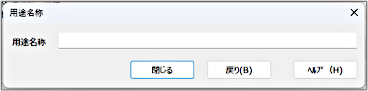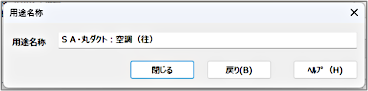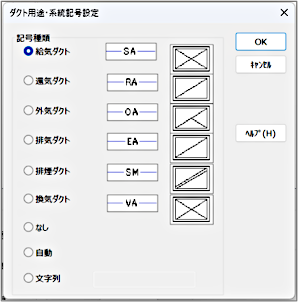[用途マスター]タブ
[用途名称]ごとに、[用途マスター]の設定や、主用途、ペン番号、線種、系統記号などを設定します。
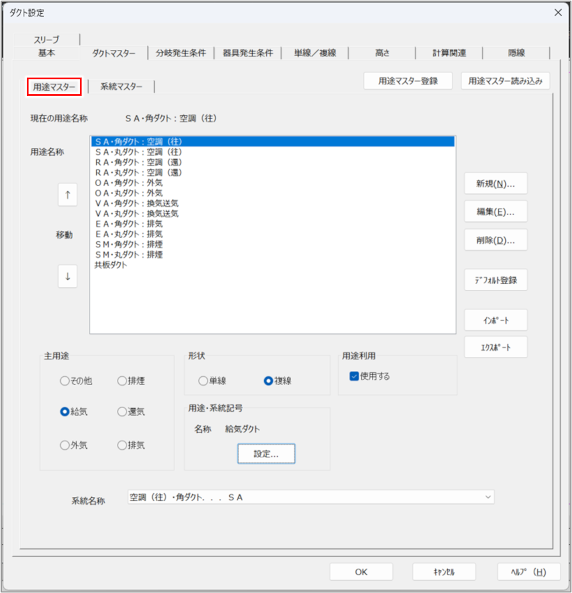
| 項目 | 説明 | ||||||||||
|
現在の用途名称 |
ダクト作図時の[コマンドプロパティ]で選択されているダクト用途名称が表示されます。 |
||||||||||
|
用途名称 |
登録されている用途名称が一覧表示されます。一覧から用途を選択すると、用途名称ごとの設定内容を確認できます。 |
||||||||||
|
移動 |
[↑][↓]ボタンをクリックし、[用途名称]の一覧で選択した用途名称の表示順序を変更できます。 |
||||||||||
|
[新規]ボタン |
[用途名称]ダイアログが表示され、新規の用途名称を登録できます。
|
||||||||||
|
[編集]ボタン |
[用途名称]ダイアログが表示され、[用途名称]で選択した用途名称を変更できます。
|
||||||||||
|
[削除]ボタン |
[用途名称]で選択した用途名称を削除します。 |
||||||||||
|
[デフォルト登録]ボタン |
新規図面ファイルに、現在の設定を反映させる場合にクリックします。 |
||||||||||
|
[インポート]ボタン |
[エクスポート]ボタンで書き出したエクスポート用ダクト用途マスター(*.ytdde)を読み込みます。 |
||||||||||
|
[エクスポート]ボタン |
特定の用途マスターのみをエクスポート用ダクト用途マスター(*.ytdde)として書き出します。 |
||||||||||
|
主用途 |
[用途名称]で選択した用途名称に登録する主用途を選択します。 |
||||||||||
|
形状 |
デフォルト設定での作図形状の表示状態を、[単線]または[複線]から選択します。 |
||||||||||
|
用途・系統記号 |
単線で作図した場合の系統記号や、複線で作図した場合の立てダクトの用途記号が表示されます。
|
||||||||||
|
用途利用 |
ダクトの作図時、[コマンドプロパティ]の[ダクト用途]の一覧に表示する場合にチェックを付けます。 |
||||||||||
|
系統名称 |
選択した用途の系統名称が表示されます。プルダウンメニューから系統名称を変更できます。 |
||||||||||
|
[OK]ボタン |
設定内容を反映してダイアログを閉じます。 |
||||||||||
|
[キャンセル]ボタン |
設定内容を反映せずにダイアログを閉じます。 |
||||||||||
|
[ヘルプ]ボタン |
FILDER SiXのヘルプを確認する場合にクリックします。 |